【重装系统】大白菜一键重装系统软件Win10详细步骤
更新时间:2017-06-26 14:20:35
作者:烂好人
【重装系统】大白菜一键重装系统软件Win10详细步骤是今天小编主要和大家分享的装机教程。本篇教程主要针对的是那些不会重装系统的小白用户,使用大白菜一键重装系统软件无需使用盘和光碟即可一键重装系统,下面便是关于大白菜一键重装系统软件Win10详细步骤,希望小编的分享能够帮助到大家!
大白菜一键重装系统软件Win10详细步骤:
1.点击下载软件,并正常打开,点击软件首界面的“立刻重装”按钮进入检测页面,完成后点击“下一步”。
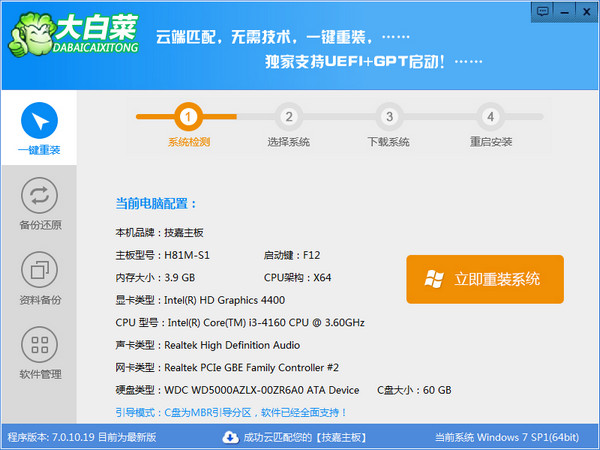
2.选中要备份的内容,点击”备份“按钮,大白菜会自动将文件备份到选中的目录下,备份完毕后点击“下一步”。
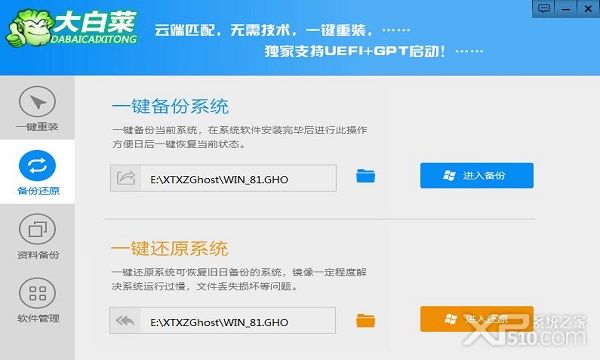
3.选择你要安装的系统,点击“下一步”按钮,程序会自动进入“下载文件”页面。
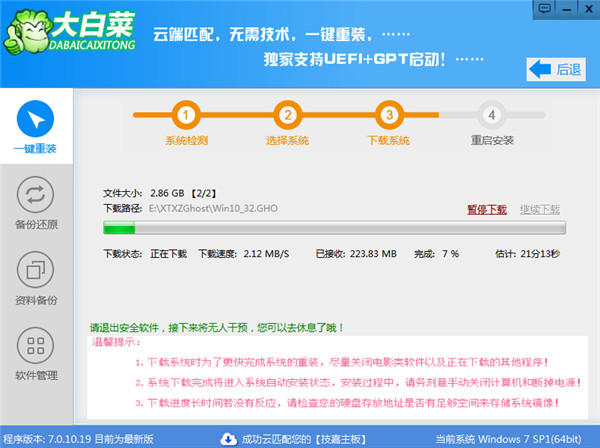
4.文件下载完成之后,点击“下一步”进入安装系统页面。
5.点击“取消”按钮取消安装或者点击“立即重启”按钮,电脑会自动重启并开始安装新系统,这个时候你要做的就是静静的等一会儿。
以上便是关于大白菜一键重装系统软件Win10详细步骤,希望小编的分享能够帮助到大家!
系统重装相关下载
系统重装相关教程
重装系统软件排行榜
重装系统热门教程
- 系统重装步骤
- 一键重装系统win7 64位系统 360一键重装系统详细图文解说教程
- 一键重装系统win8详细图文教程说明 最简单的一键重装系统软件
- 小马一键重装系统详细图文教程 小马一键重装系统安全无毒软件
- 一键重装系统纯净版 win7/64位详细图文教程说明
- 如何重装系统 重装xp系统详细图文教程
- 怎么重装系统 重装windows7系统图文详细说明
- 一键重装系统win7 如何快速重装windows7系统详细图文教程
- 一键重装系统win7 教你如何快速重装Win7系统
- 如何重装win7系统 重装win7系统不再是烦恼
- 重装系统win7旗舰版详细教程 重装系统就是这么简单
- 重装系统详细图文教程 重装Win7系统不在是烦恼
- 重装系统很简单 看重装win7系统教程(图解)
- 重装系统教程(图解) win7重装教详细图文
- 重装系统Win7教程说明和详细步骤(图文)








